반응형
모두의 프린터 다운로드 설치 무료 및 PDF 파일 저장 인쇄 사용법 홈페이지 (PDF 파일 프린트 안됨)
모두의 프린터 다운로드 설치 무료 및 PDF 파일 저장 인쇄 사용법 홈페이지 (PDF 파일 프린트 안됨) | 토익 성적표 발급 및 PDF 저장 변환 방법 | 토익 프린트 오류 해결법 (해당 프린터로 인쇄를 진행할 수 없습니다)에 대해 알아보겠습니다.
모두의 프린터를 통하여 민원서류를 PDF로 다운로드를 받고 아무 프린터에서나 인쇄가 가능합니다.
모두의 프린터는 개인, 기업 상관 없이 누구나 무료로 사용가능한 프로그램입니다. 회원가입,카드결제 등을 요구하지 않습니다.
프로그램을 설치만 해도 자동으로 프린터 드라이버 설치가 되고, PDF 등으로 출력물 설치가 가능합니다.

✅️ 관련 정보 더보기
모두의 프린터 다운로드 설치 무료
- 하단의 링크를 통해 모두의 프린터에 접속합니다.
- 사이트 첫 페이지 하단에 프로그램 버전 리스트가 보입니다. 가장 최근의 버전을 클릭합니다.
- 다운로드 페이지에서 64비트 또는 32비트 중 본인의 컴퓨터 사양에 맞는 버전을 다운로드 합니다.
- 32비트 64비트 뭐가 뭔지 잘 모르시면 그냥 32비트 받아서 쓰십시요. (최근 컴퓨터들은 대부분 64비트 OS를 사용합니다.)
- 다운로드시 위험경고가 뜨면서 다운로드가 안되시는 경우에는 삭제 버튼 옆의 화살표를 클릭하여 계속을 선택하면 다운로드가 가능합니다.
- 다운로드 받은 위치를 확인하여 프로그램을 실행합니다.
- 이 앱이 디바이스를 변경할 수 있도록 허락하시겠어요? 라는 메시지에 ‘예’를 클릭합니다.
- Microsoft Visual C++ 재배포가능 패키지가 설치되어 있지 않은 경우 설치해줍니다.
- 모두의 프린터 사용자 라이선스창에서 ‘라이선스에 동의하고 실행’ 버튼을 클릭합니다.
- 모두의 프린터가 자동으로 PDF등의 파일로 출력물을 변환하는데 사용중인 고스트스크립트의 라이선스 고지 화면이 표시되면 설치해줍니다.
- GhostPCL의 설치여부를 묻는 화면이 나오면 ‘설치시작’ 버튼을 클릭해줍니다.

👇 모두의 프린터 다운로드 설치 무료 자세한 정보는 아래에서 확인하세요!
모두의 프린터 PDF 파일 저장 인쇄 사용법 홈페이지 (PDF 파일 프린트 안됨)
- 모두의 프린터를 처음 사용하시는 경우에는 모두의 프린터를 통해 출력하는데 사용할 프린터 드라이버를 2개 자동으로 설치하게 됩니다.
- Samsung CLX-6200 Series PS
- Samsung CLX-6240 Series PS
- 이렇게 2개의 프린터를 설치하는 이유는 사이트마다 둘 중 하나의 프린터만 출력가능한 경우가 있어서 2개를 기본적으로 설치하고 있습니다.
- 위 2개 프린터가 설치된 후 CLX-6240, CLX-6200 프린터의 포트명이 127.XXX.XXX.XXX 로 127. 으로 시작하는 상태인지 확인해줍니다.
- 만약 포트명이 LPT1 이나 FILE 같이 127. 으로 시작되지 않는 경우에는 FILE:, LPT1: 등으로 포트명이 표시되는 프린터를 선택하여 체크하신 후에 프린터 > 자동설정 메뉴를 통해서 포트를 갱신하시면 됩니다.
- LPT1:, FILE1: -> 127.xxx.xxx.xxx 로 변경된 것을 확인하실 수 있습니다.
- 설치된 CLX-6240, CLX-6200 프린터를 선택하여 체크하신 후 메뉴에서 프린터 > 시험인쇄를 클릭합니다.
- 시험인쇄 진행창이 뜨고 잠시후에 시험인쇄가 완료되었다는 메시지가 뜨면 ‘저장폴더열기’를 통해 PDF가 저장된 폴더를 바로 열수 있습니다.
- 초기에 저장되는 파일명은 MOP.PDF이며 이미 이름이 존재할 경우 MOP(1).PDF, MOP(2).PDF등으로 숫자가 붙어 저장됩니다.
- 파일들을 각각 열어보면 프린터 이름이 CLX-6200,CLX-6240로 되어 있는 것을 볼 수 있습니다.

👇 모두의 프린터 PDF 파일 저장 인쇄 사용법 홈페이지 자세한 정보는 아래에서 확인하세요!
모두의 프린터 토익 성적표 발급 및 PDF 저장 변환 방법
- 모두의 프린터를 실행합니다.
- 설치-실행이 제대로 잘 되면 시작 표시줄 오른쪽 하단에 파란색 프린터기 이모티콘이 뜸.
- 만약 프린터를 추가하고 싶다면 모두의 프린터 프린터메뉴를 클릭> 프린터 설치에서 추가할 수 있습니다.
- 모두의 프린터 토익 프린트 오류 해결법 (해당 프린터로 인쇄를 진행할 수 없습니다)
- 토익 성적표 발급 페이지에 가서 모두의 프린터 테스트 출력을 눌러봤는데 해당 프린터로 인쇄를 진행할 수 없습니다 라는 오류 메시지가 뜨는 경우 UPnP 설정을 해주면 해결할 수 있습니다.
- 모두의 프린터 프린터 메뉴> UPnP 설정을 클릭합니다.
- 계속해서 오류 메시지가 뜨는 경우 가상컴퓨터 관련 프로그램을 설치해줍니다.
- VMware 를 실행하고 다운 받은 MopVM.ova 가상머신 파일을 file >open 합니다.
- 가상머신 이름 입력 + 저장위치 설정 창이 뜨면 원하는 이름을 입력합니다.
- 검정색 화면에 Local IP를 적어둡니다.
- 모두의 프린터 프린터 메뉴>수동 설정 > 가상머신(릴레이 서버) IP 주소를 입력합니다.
- 토익성적표를 테스트 출력해봅니다.
- 정상적으로 PDF 처리가 되었다면 저장폴더열기를 눌러 ‘MOP’라는 파일명으로 PDF파일이 생성 되어있는 것을 확인할 수 있습니다.
👇토익 성적표 발급 및 PDF 저장 변환 방법 자세한 정보는 아래에서 확인하세요!
모두의 프린터 다운로드 설치 무료 및 PDF 파일 저장 인쇄 사용법 홈페이지 (PDF 파일 프린트 안됨) | 토익 성적표 발급 및 PDF 저장 변환 방법 | 토익 프린트 오류 해결법 (해당 프린터로 인쇄를 진행할 수 없습니다)에 대해 알아보았습니다.
✅️ 관련 정보 더보기
반응형
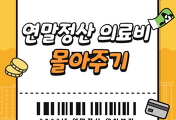



댓글